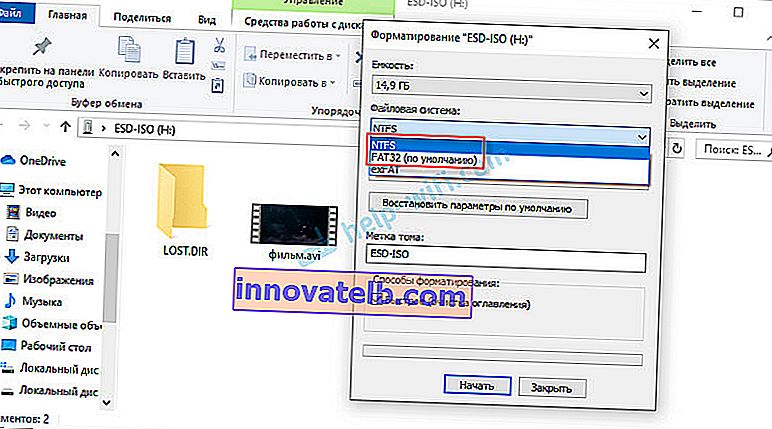Kako povezati USB bljeskalicu s televizorom i gledati filmove, videozapise, fotografije, slušati glazbu?
Sada su gotovo svi modeli televizora opremljeni USB priključcima koji su uglavnom namijenjeni povezivanju bljeskalica i vanjskih tvrdih diskova (HDD). Ovi televizori podržavaju funkciju reprodukcije videozapisa, fotografija i glazbe s USB pogona. Čak i ne na najnovijim, a na jeftinim televizorima možete pronaći jedan ili nekoliko USB priključaka. Sjećam se da sam negdje 2012. godine kupovao najobičniji 24-inčni LG TV, a već je postojao USB priključak i mogućnost reprodukcije filmova i ostalih medijskih sadržaja s bljeskalica.
U ovom uputstvu želim vam pokazati kako gledati filmove s bljeskalice na televizorima različitih proizvođača. Kako spojiti USB bljeskalicu s televizorom, kako započeti gledanje videozapisa, fotografija ili reprodukciju glazbe. Mnogi ljudi brkaju prisutnost funkcije Smart TV s funkcijom reprodukcije medijskih datoteka s USB-a. Nisu povezani ni na koji način. Mnogo je televizora bez pametnih televizora, ali s USB-om i na njih možete lako povezati pogone i gledati iste filmove. A ako imate Smart TV TV, onda on definitivno ima takvu priliku. Ako govorimo o modernim pametnim televizorima, oni osim USB-a imaju i druge funkcije koje se mogu koristiti za gledanje filmova. Na primjer, počnite gledati film putem neke aplikacije. Video možete pogledati na YouTubeu. Ili počnite gledati internetski video u samom pregledniku, kao na uobičajenom računalu.DLNA također možete koristiti za prikaz medijskih datoteka s računala ili telefona na TV prijemniku putem usmjerivača. Možete čak emitirati zaslon s telefona ili tableta na televizor (putem istog Miracast adaptera). Da, pametni televizori pružaju puno mogućnosti prvenstveno zbog internetske veze. Ali sve ove funkcije vrlo često rade vrlo nestabilno ili uopće ne rade.
Gledanje filmova na TV-u putem USB bljeskalice jedno je od najjednostavnijih i najpouzdanijih rješenja. Ali kao i drugdje, i tu ima problema s USB-om. Najpopularniji, kada TV ne vidi USB bljesak pogon ili ne reproducira datoteku (format nije podržan). Te ćemo probleme također pokušati dokučiti u ovom članku. Priručnik je pogodan za televizore LG, Samsung, Sony, Philips, Toshiba, Ergo, DEXP, TCL, Hisense, Kivi, Panasonic, Mystery itd.
Trebat će nam : TV s USB-om, USB bljeskalica ili vanjski tvrdi disk i računalo putem kojeg ćemo na USB bljeskalicu prenijeti filmove (video), glazbu ili fotografije. Za početak preporučujem da televizor ima barem jedan USB priključak . Također možete vidjeti karakteristike televizora, u pravilu je tamo naznačena prisutnost USB-a.  Nekoliko nijansi:
Nekoliko nijansi:
- Veličina bljeskalice. Neki televizori možda ne podržavaju velike štapove. Na primjer, bljeskalice s kapacitetom od 32 GB, 64 GB, 128 GB. To obično nije naznačeno u karakteristikama televizora. Isto je i s vanjskim tvrdim diskovima. Također, veličina podržanog pogona može ovisiti o datotečnom sustavu pogona. Prije spajanja, preporučujem formatiranje pogona u NTFS format. Ako je pogon u formatu FAT 32, tada će ga TV najvjerojatnije vidjeti, ali na njega ne možete kopirati film veći od 4 GB.
- USB 2.0 i USB 3.0. Televizor može imati nove 3.0 USB priključke (iznutra je obično plave boje). Ako postoje, preporučujem upotrebu pogona istog standarda. Ali obično televizor ima samo USB 2.0. Ili oboje. U ovom slučaju, ako imate 2.0 standardni pogon, spojite ga na odgovarajući priključak na televizoru.
- Format video datoteka koje TV podržava. Ako obično nema problema s formatom fotografija i glazbe, televizori čitaju sve popularne formate, tada može biti problema s videom. Možda će TV jednostavno odbiti reprodukciju preuzetog filma i prikazati pogrešku "Format nije podržan" ili nešto slično. Jednako je s veličinom same datoteke. Ako je prevelik (na primjer, više od 30 GB), tada TV može odbiti reprodukciju takvog filma.
Što ako TV bez USB-a? Jasno je da povezivanje USB bljeskalice ili tvrdog diska s takvim televizorom neće raditi. Ali izlaz postoji - to su medijski set-top boxovi (Smart set-top boxovi), satelitski prijamnici i digitalni T2 tuneri s USB priključkom. Mnogi od ovih uređaja u pravilu imaju USB ulaz i mogu reproducirati video, glazbu i fotografije na isti način.
Važno! Ne spajajte uređaje za pohranu na televizor koji sadrže važne i vrijedne informacije. Velika je vjerojatnost da nakon povezivanja ove datoteke neće biti dostupne na drugim uređajima. Ponekad televizor samo promijeni format pogona. Također, prilikom izvođenja određenih radnji na televizoru, pogon se može formatirati. Bolje koristiti neku praznu USB memoriju. Barem za početak, da shvatim kako to sve funkcionira.Teoriju možete razumjeti jako dugo, ali bolje je sve provjeriti u praksi. Štoviše, postoji ogroman broj različitih televizora, a kako će sve to funkcionirati na određenom modelu nije jasno.
Gledanje filmova (videozapisa) i fotografija na TV-u s USB bljeskalice
Prvo morate preuzeti film i prenijeti ga na USB flash pogon. Ili kopirajte neke fotografije ili glazbu na pogon. Možete stvoriti mape i u njih stavljati datoteke.
- USB flash pogon povezujemo s računalom (po potrebi ga formatiramo) i na njega kopiramo filmove (ili druge datoteke).

- Uključujemo televizor.
- Povezujemo USB bljeskalicu s USB priključkom na televizoru.

- Na TV-u se najvjerojatnije pojavljuje poruka da je spojen novi uređaj (otkriven USB uređaj. Čitanje datoteka ...). A televizor će ili automatski otvoriti prozor (Media) za prikaz datoteka na bljeskalici ili će ponuditi da ga otvori. To već ovisi o određenom TV modelu. Moj Philips TV automatski otvara USB stick.

- Možda ćete trebati ručno promijeniti izvor signala nakon spajanja uređaja za pohranu na televizoru. Otvorite pregledavanje medijskih datoteka na USB pohrani. Obično za to trebate pritisnuti tipku "SOURCE" ili "INPUT" na daljinskom upravljaču. Izgledaju ovako:
 Izvori bi trebali biti "USB" ili "Media".
Izvori bi trebali biti "USB" ili "Media". Ako je televizor Smart TV, u izborniku možete pokrenuti aplikaciju koja je odgovorna za pregled medijskih datoteka na vanjskim pogonima. Na televizorima Sony, Philips, DEXP, Kivi (koji su na Android TV-u) ovo je aplikacija "Media". Ili možete instalirati neki istraživač ili igrač treće strane i koristiti ga.
Ako je televizor Smart TV, u izborniku možete pokrenuti aplikaciju koja je odgovorna za pregled medijskih datoteka na vanjskim pogonima. Na televizorima Sony, Philips, DEXP, Kivi (koji su na Android TV-u) ovo je aplikacija "Media". Ili možete instalirati neki istraživač ili igrač treće strane i koristiti ga. - Otvaramo USB bljeskalicu i započinjemo reprodukciju našeg filma. Trebale bi postojati "Mape" (ovo je pregled datoteka na pogonu) i sortiranje prema "Video", "Photo", "Music".

- Reproduciraj video datoteku.
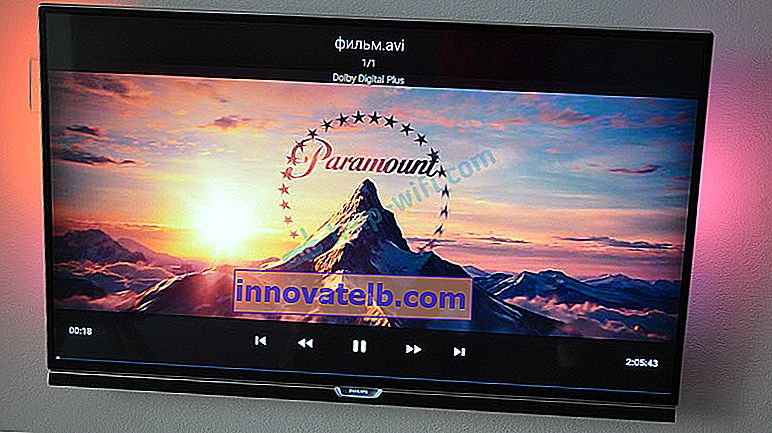 Reprodukcijom se može kontrolirati (pauza, premotavanje unazad, sljedeći / prethodni isječak / zapis) pomoću gumba na zaslonu ili na daljinskom upravljaču. Na primjer, na mojem Philipsu, ako zatvorite film i započnete ispočetka, ponudit će se reprodukcija od mjesta na kojem ste prestali gledati.
Reprodukcijom se može kontrolirati (pauza, premotavanje unazad, sljedeći / prethodni isječak / zapis) pomoću gumba na zaslonu ili na daljinskom upravljaču. Na primjer, na mojem Philipsu, ako zatvorite film i započnete ispočetka, ponudit će se reprodukcija od mjesta na kojem ste prestali gledati.
Zašto TV ne može vidjeti moj USB stick ili vanjski tvrdi disk?
Razloga može biti nekoliko:
- USB flash pogon ili vanjski HDD prevelik je. Na web mjestu LG, na primjer, pronašao sam informaciju gdje je naznačeno da televizor ne može vidjeti pogonske jedinice s volumenom većim od 32 GB i tvrdim diskom većim od 2 TB. Ovi podaci možda nisu relevantni za druge marke / modele.
- Vanjski tvrdi disk USB možda nema dovoljno energije (pogotovo ako mu je potreban napon veći od 5 V i potrošnja veća od 500 mA). U tom slučaju za pogon morate koristiti vanjsko napajanje. Ali nisam naišao na ovo. Povezao sam tvrde diskove s televizorima LG, Samsung, Philips - sve je uvijek radilo.
- Pogon mora biti formatiran s datotečnim sustavom FAT32 ili NTFS. Bolje je odabrati NTFS, jer film koji teži od 4 GB nećete kopirati na pogon u FAT32.
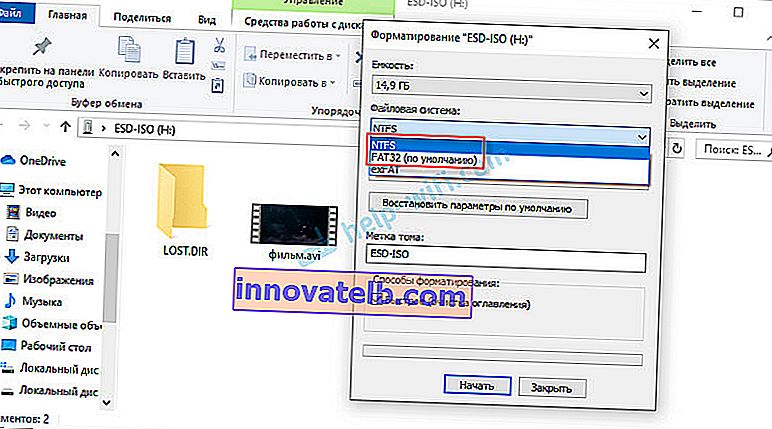
- Možda televizor jednostavno ne može raditi s određenim pogonom. To se također događa. Samo pokušajte priključiti drugi pogon.
- Ne koristite USB produžne kabele.
- Spojite USB bljesak pogon na drugi USB priključak na televizoru (ako ih vaš televizor ima nekoliko).
Više informacija o ovom pitanju u zasebnom članku: TV ne vidi USB bljesak pogon (USB bljesak pogon).
Televizor ne reproducira videozapis s bljeskalice
To se događa vrlo često. Pokušavamo otvoriti neku vrstu video datoteke, ali TV kaže da format nije podržan i ne otvara ga. Ili, kada otvorite USB bljesak, na računalu postoje datoteke, ali ih uopće nema na televizoru.

Televizori vrlo često ne otvaraju mkv datoteke. Ali ta se pogreška događa i s avi, mp4, mov. Činjenica je da uređaj ugrađen u televizor podržava samo određene formate video datoteka. Podržane formate obično možete vidjeti u specifikacijama televizora na službenom web mjestu. Primjerice, podržani video formati jednog od televizora Philips (na službenom web mjestu):

Ali također se događa da TV podržava određeni format, ali videozapis ovog formata ne reproducira baš sve. Razlog su možda audio zapisi video datoteke koje TV ne podržava (nema podrške za kodeke).
U svakom slučaju, postoji nekoliko rješenja:
- Pronađite i preuzmite film u drugom formatu.
- Pretvorite video pomoću posebnog programa na računalu.
- Ažurirajte firmver za TV.
- Možete pokušati instalirati uređaj treće strane na vaš Smart TV TV i njime otvoriti videozapis.
- Povežite pogon ne s televizorom, već s prijemnikom (ako postoji i podržava reprodukciju datoteka s USB pogona).
zaključci
Možete preuzeti film za nekoliko minuta, prenijeti ga na bilo koji bljesak voziti (koji obično imaju svi i više njih), spojiti ga na televizor da biste uživali u gledanju filma bez kočenja, smrzavanja itd.
Fotografije možete baciti na bljesak voziti i gledati ih s prijateljima na velikom ekranu. Ili čak počnite puštati glazbu. I što, televizori (posebno skupi modeli) proizvode dobar zvuk. A ako nema zvučnika ili glazbenog centra, zašto onda ne biste slušali glazbu putem televizora.
Ako nema flash pogona, televizor ga ne vidi ili ne čita vaše datoteke, postoji još jedna mogućnost - povezivanje televizora s računalom pomoću HDMI kabela. Tada će televizor djelovati kao monitor i na njemu možete prikazivati filmove.



 Izvori bi trebali biti "USB" ili "Media".
Izvori bi trebali biti "USB" ili "Media". Ako je televizor Smart TV, u izborniku možete pokrenuti aplikaciju koja je odgovorna za pregled medijskih datoteka na vanjskim pogonima. Na televizorima Sony, Philips, DEXP, Kivi (koji su na Android TV-u) ovo je aplikacija "Media". Ili možete instalirati neki istraživač ili igrač treće strane i koristiti ga.
Ako je televizor Smart TV, u izborniku možete pokrenuti aplikaciju koja je odgovorna za pregled medijskih datoteka na vanjskim pogonima. Na televizorima Sony, Philips, DEXP, Kivi (koji su na Android TV-u) ovo je aplikacija "Media". Ili možete instalirati neki istraživač ili igrač treće strane i koristiti ga.
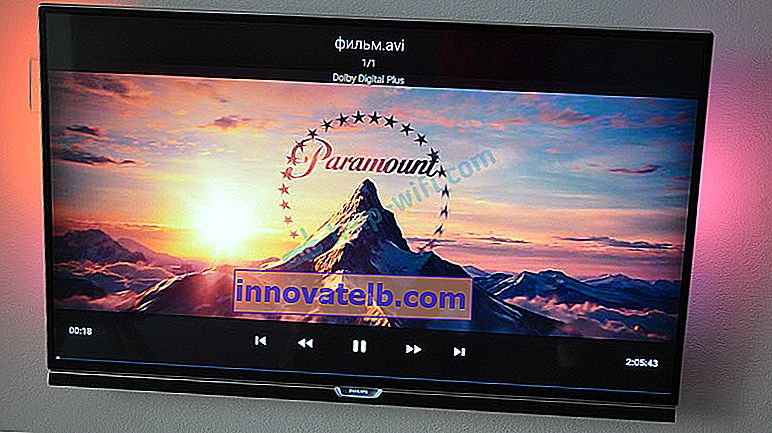 Reprodukcijom se može kontrolirati (pauza, premotavanje unazad, sljedeći / prethodni isječak / zapis) pomoću gumba na zaslonu ili na daljinskom upravljaču. Na primjer, na mojem Philipsu, ako zatvorite film i započnete ispočetka, ponudit će se reprodukcija od mjesta na kojem ste prestali gledati.
Reprodukcijom se može kontrolirati (pauza, premotavanje unazad, sljedeći / prethodni isječak / zapis) pomoću gumba na zaslonu ili na daljinskom upravljaču. Na primjer, na mojem Philipsu, ako zatvorite film i započnete ispočetka, ponudit će se reprodukcija od mjesta na kojem ste prestali gledati.